「クリップボックスってどうやって使うの?」
「クリップボックスでYouTubeの動画は保存できる?」
こういった疑問をお持ちではありませんか?
クリップボックスは動画を保存するためのアプリです。
現在はクリップボックス+(プラス)となって配信されています。
しかし、アプリを取ったものの使い方が分からないという方も多いでしょう。
そこで当記事では、クリップボックスの使い方を解説しています。
また、YouTubeの動画を保存できるかや代わりになるアプリもご紹介しているので、よければ最後までご覧ください。
Clipbox(クリップボックス)+とは?
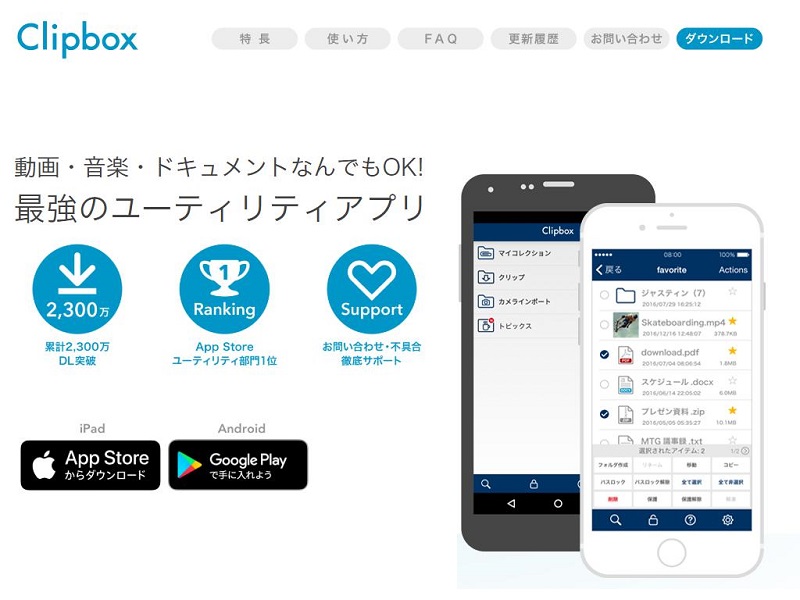
クリップボックスは、WEB上に公開されている動画をデバイスに保存できるツールです。
以前は、クリップボックスという名前でアプリが配信されていましたが、配信が停止してしまったことによってClipbox+(プラス)として新しくリリースされました。
クリップボックスは人気のアプリのため、配信停止された後さまざまな擬似アプリが出ました。
現在も残っている可能性があるので、インストールする際は間違えないようご注意ください。
また旧バージョンのクリップボックスがスマホに残っている方は、Clipbox+をインストールすることができません。
プラスをインストールする場合は、旧クリップボックスをアンインストールしましょう。
しかし、アンインストールすると、旧クリップボックスは手に入らなくなるので、手放したくない場合はプラスを使う事ができません。
YouTubeの動画はダウンロードできる?
クリップボックスでYouTubeの動画はダウンロードできるのか気になりますよね。
結論から申しますと、Clipbox+でYouTubeの動画はダウンロードできません。
旧バージョンのクリップボックスでは可能でしたが、現在のClipbox+ではできなくなったのです。
そもそもYouTubeでは、著作権の関係上、動画のダウンロードを規約で禁止しています。
どうしてもオフラインでYouTubeの動画を見たい場合は、YouTubeプレミアムへの登録をおすすめします。
オフライン再生だけでなく、広告も無くなるのでとても便利ですよ。
動画から音声ファイル作成をお考えの方へ
Clipboxを利用したいとお考えの方の中には、MVなどの動画から音声ファイルに変換したいという方もいるでしょう。
しかし、動画から得た音声は、どうしても音源として不完全なものが出来上がってしまいます。
また、著作権の問題もあるため、MVのダウンロードや音声変換はおすすめしません。
そのため、ストレスなく安全に音楽を聴くなら、新曲の配信も早い音楽配信サービスがおすすめです。
音楽配信サービスは基本的には有料ですが、どのサービスも無料お試し期間が設定されているので、無料期間内に解約すれば料金は発生しません。
複数のサービスを順番に利用すれば、長期間無料で音楽を楽しむことができますよ。
クリップボックスの使い方
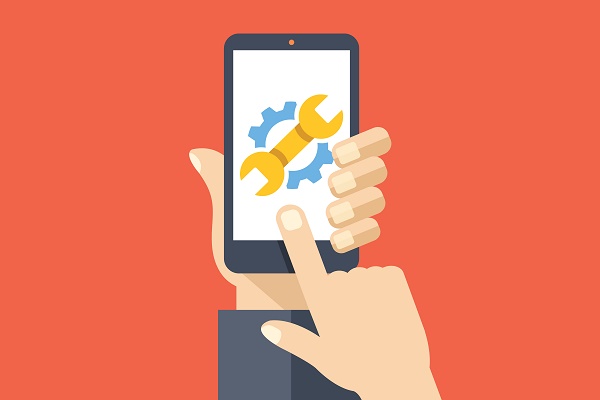
ここからはクリップボックスの使い方をご紹介します。
クリップボックスで動画をダウンロードする方法は以下の通りです。
iPhoneの方は「サーチ」となっていることもあります。
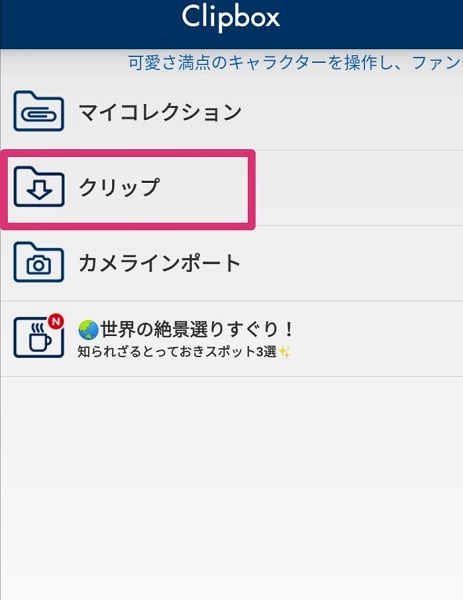
②「ブラウザ」をタップします。

③保存したい動画を開きます。
④画面下にある「+」をタップします。
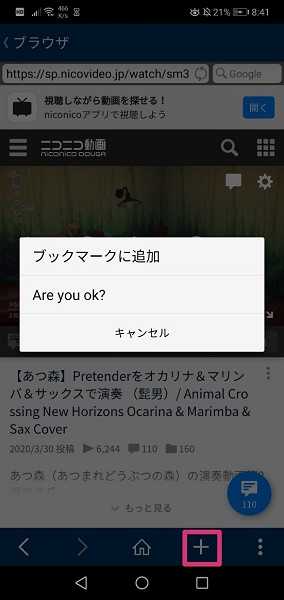
⑤「Are youok?」→「Really?」を順にタップします。
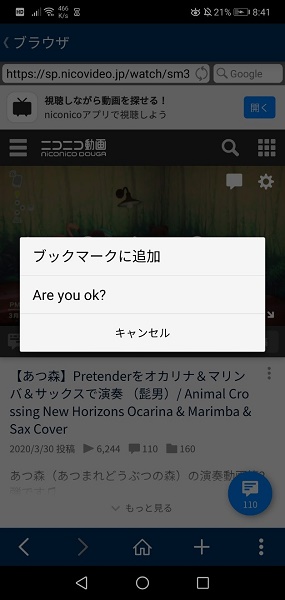
⑥保存先を確認して「ok」をタップすれば完了です。
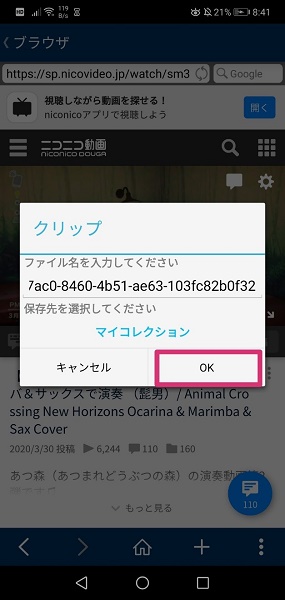
ダウンロードした動画は「マイコレクション」に入っています。
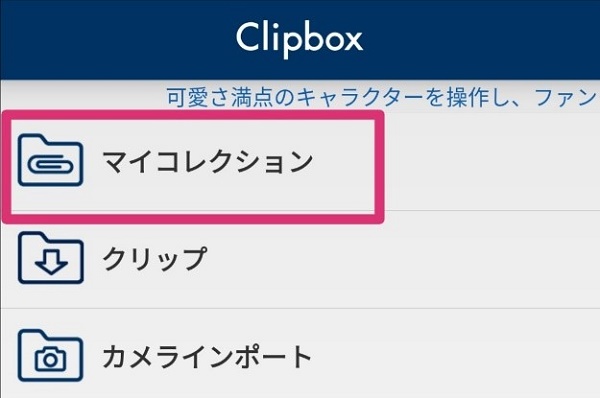
動画をダウンロードできない時の対処法

クリップボックスを使う上で、ダウンロードができない時があるでしょう。
その際には、主に3つの対処法があります。
②スマホを再起動する
③代わりのアプリを使う
①と②を試してみてダメだった場合、③の他のアプリを試してみてください。
それでは、それぞれの対処法について詳しくご説明します。
再生されたか確認する
まずは動画が再生されたか確認しましょう。
クリップボックスでは、動画が再生されないとダウンロードができないことがあります。
そのため動画を再生することはとても重要です。
また、それでもできない場合は、一度動画を全て流してみましょう。
全て再生することで、ダウンロードできるようになることがあるようです。
再起動する
次にスマホを再起動してみましょう。
アプリに問題ない場合、スマホに問題があるかもしれません。
再起動をするとスマホの問題がリセットされることがあります。
そのため、再起動をすることでアプリが利用できるようになる場合もあるのです。
再起動が完了したら、もう一度動画をダウンロードできるか試してみましょう。
クリップボックスの代わりになるアプリはこれ

動画を再生してもダメ、再起動してもダメという場合は、他のアプリを使うことも手段の一つです。
そして、クリップボックスの代わりになるアプリは以下の2つになります。
①mixdata(iPhone対応)
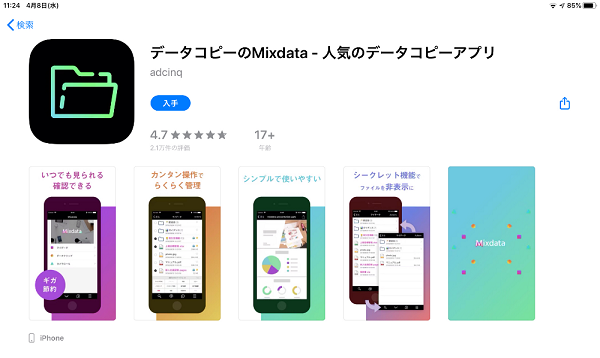
②Nukabira(Android対応)
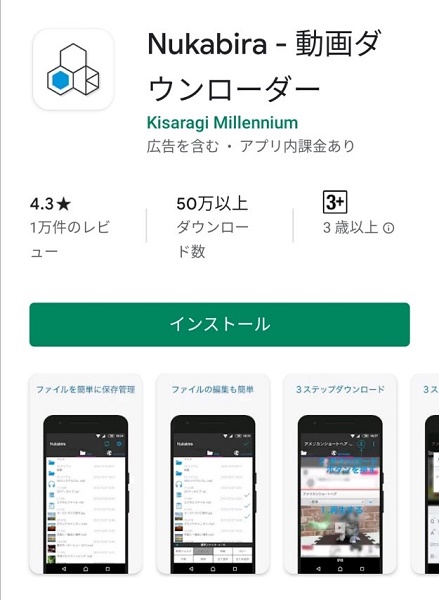
どちらも使いやすく、クリップボックスのようにいろいろなサイトに対応しています。
mixdataはiPhone(iPad)だけのアプリ、NukabiraはAndroidだけのアプリです。
お使いのデバイスに合わせてご利用ください。
【無料期間あり】おすすめの音楽配信サービス
Apple Music
Apple Musicは、JPOPや洋楽など様々なジャンルの約6000万曲が定額で聴き放題です。
今なら3ヶ月無料で利用できるので、この機会に是非ご利用ください。
Apple Musicについて詳しく見る
dヒッツ
dヒッツは、他のサービスに比べて配信曲数は少ないものの、国内のサービスだけあって、邦楽に強いのが特徴です。
初月無料で利用できるので、気になる方はぜひ一度ご利用ください。(ドコモ以外のキャリアでも利用可)
dヒッツについて詳しく見る
クリップボックス情報まとめ
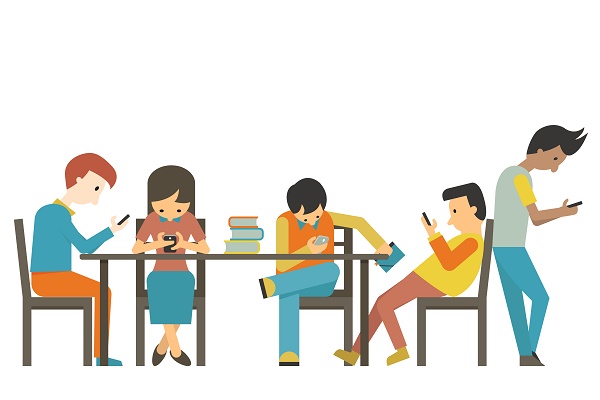
クリップボックスは現在Clipbox+として配信されています。
WEB上の動画を簡単にダウンロードできる便利なアプリです。
しかし、YouTubeの動画はダウンロードできないのでご注意下さい。
最後までご覧いただきありがとうございました。

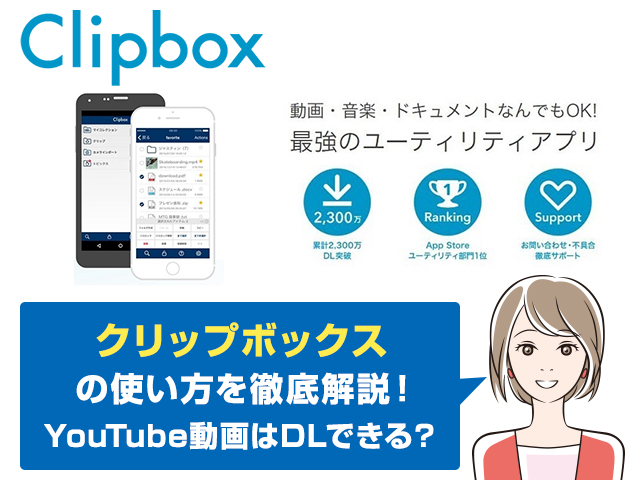




 【超簡単】WMVからMP4への変換方法4つ!おすすめ方法はコレ
【超簡単】WMVからMP4への変換方法4つ!おすすめ方法はコレ mp4への変換、方法4つとおすすめの変換ソフトを【簡単】にご紹介します
mp4への変換、方法4つとおすすめの変換ソフトを【簡単】にご紹介します MOVからMP4への変換、簡単な方法4選!初心者におすすめ【簡単】変換ソフトはどれ?
MOVからMP4への変換、簡単な方法4選!初心者におすすめ【簡単】変換ソフトはどれ?
コメント